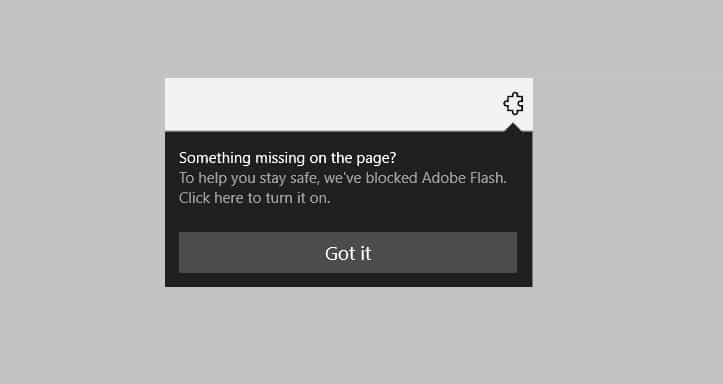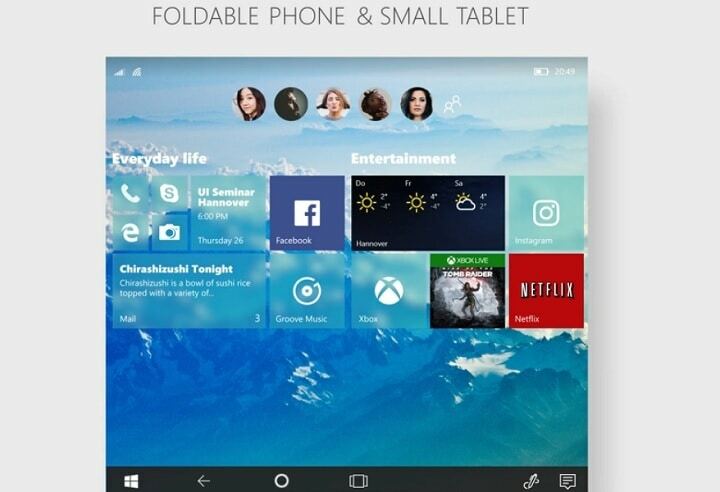Di Nithindev
Come utilizzare Windows Defender offline per eliminare le infezioni persistenti: – Quando si tratta di sicurezza, Microsoft ha diversi strumenti per proteggere Windows da altri software dannosi. Windows Defender è uno dei numerosi strumenti di sicurezza utilizzati da Windows. Windows è dotato di Windows Defender come strumento di sicurezza predefinito contro malware e spyware. Parecchi antivirus di terze parti sono disponibili sul mercato soluzioni per impedire al PC di utilizzare software dannoso. Ma Windows Defender fa bene il lavoro. Ti protegge da quasi tutti i tipi di virus. A differenza di altre soluzioni di terze parti, Windows Defender è leggero e non influisce sul tuo prestazione del sistema. Anche se sei più preoccupato per la sicurezza del tuo sistema, il tuo sistema potrebbe essere affetto da alcuni virus persistenti. Questi virus o malware si integrano profondamente con il tuo sistema. Rimuovere queste infezioni non è facile come rimuovere altre infezioni. Con
Windows Defender offline puoi rimuovere queste infezioni persistenti. Continua a leggere, per imparare come usare Windows Defender offline per rimuovere le infezioni persistenti dal sistema.- Scarica Windows Defender offline app in base all'architettura del sistema.
- 32 bit: http://go.microsoft.com/fwlink/?LinkID=234123
- 64 bit: http://go.microsoft.com/fwlink/?LinkID=234124
- Dopo il download, fai doppio clic sull'app per avviarla. Quindi fare clic su Il prossimo pulsante sulla finestra.
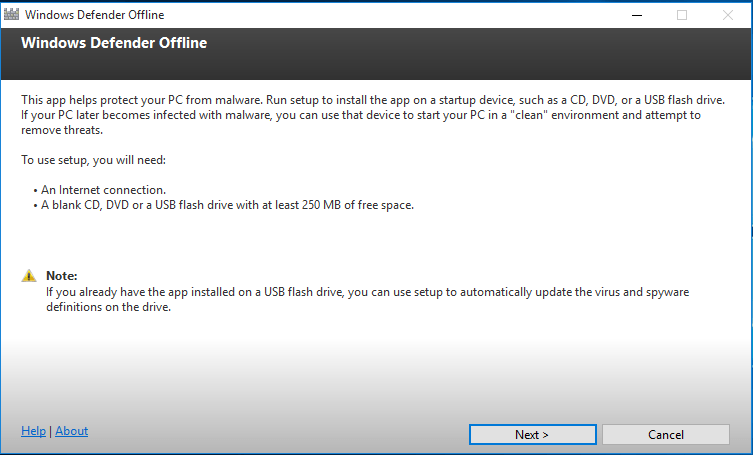
- Stiamo creando un'unità USB avviabile di Windows Defender. Quindi inserisci un'unità USB e fai clic sul pulsante radi0 Su USB unità flash non protetta da password. L'unità flash deve essere di dimensioni pari o superiori a 1 GB.
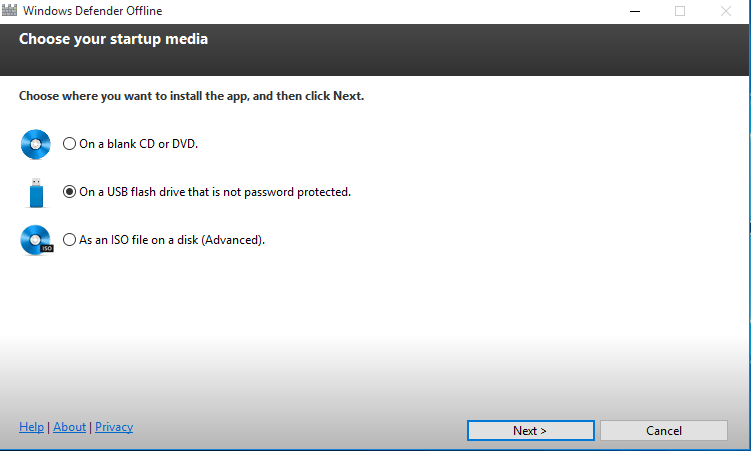
- Ora l'app ti mostrerà un messaggio di avviso che formatterà la tua unità flash USB. Assicurati di aver copiato tutti i file importanti dall'unità USB. Clicca su Il prossimo continuare.
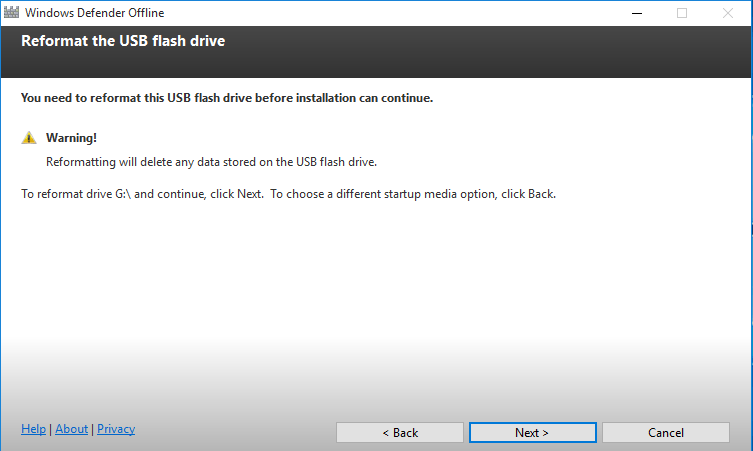
- Ora, dopo il formato, il tuo sistema scaricherà automaticamente i file necessari. E dopo il download, creerà l'unità USB avviabile. Il processo di download richiederà del tempo a seconda della larghezza di banda.
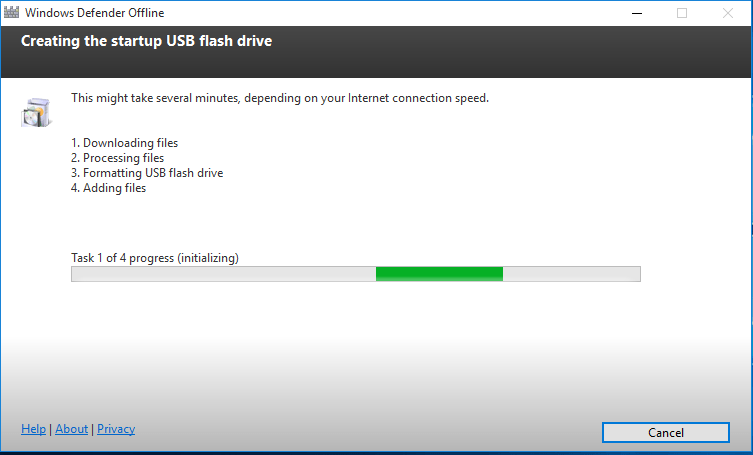
- Al termine clicca su finire.
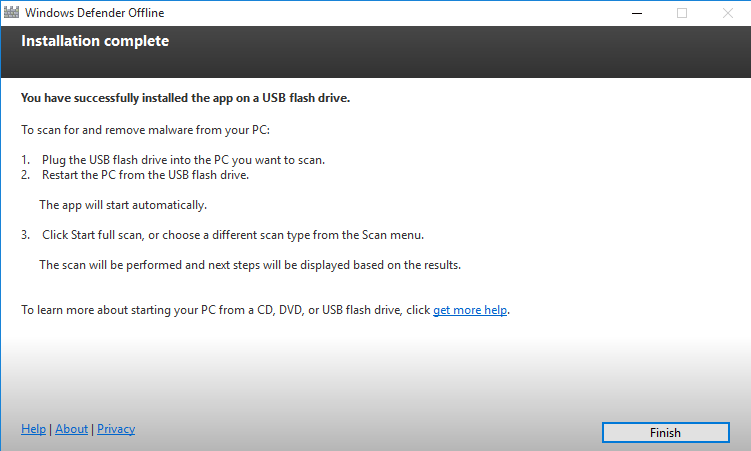
- Ora spegni il PC e avvialo dall'unità USB. Dopo l'avvio da USB vedrai una tipica finestra di Windows Defender. Inoltre, il tuo sistema verrà automaticamente scansionato per le infezioni. Per impostazione predefinita scansione veloce è avviato.
(Poiché il sistema viene avviato dall'USB, lo screenshot non può essere catturato. Quindi, allego le foto.)
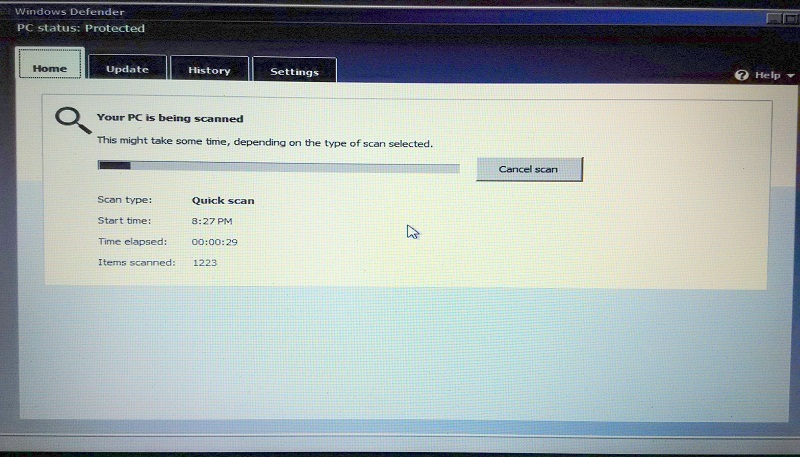
- Riceverai una notifica se il tuo sistema è infetto. Clicca su Mostra dettagli per visualizzare i dettagli dei file infetti. Puoi cliccare su PC pulito pulsante per eseguire le azioni necessarie.
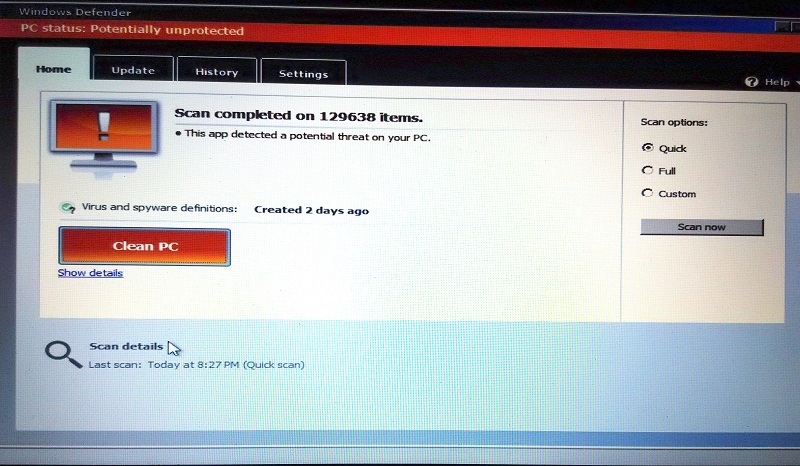
Ora hai imparato come rimuovere le infezioni persistenti dal tuo PC usando Windows Defender offline.